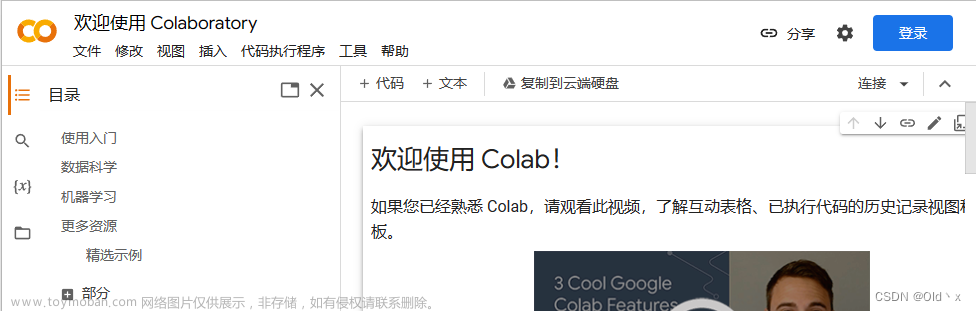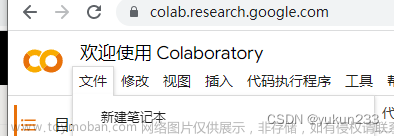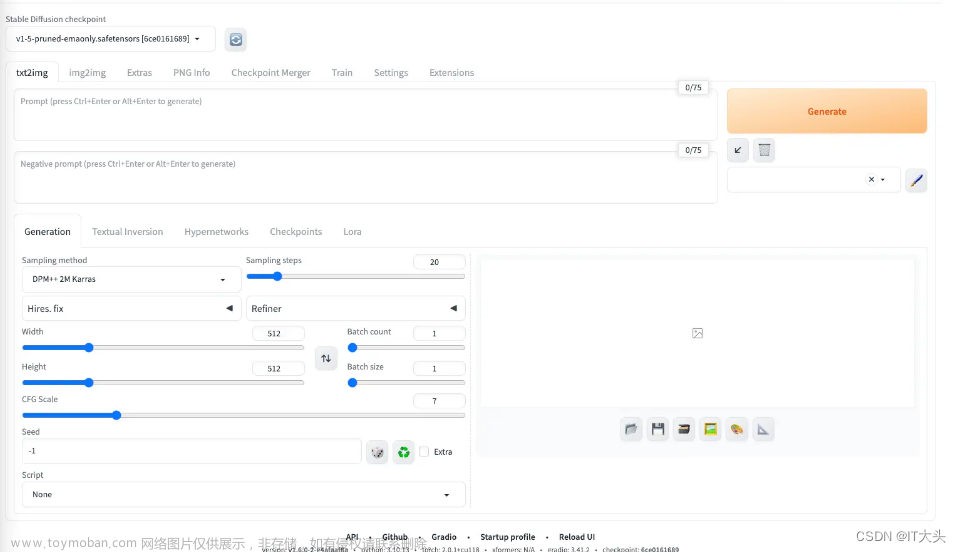2021年时出现了 openAI 的 DALL,但是不开源。2022年一开年,DALL-E 2发布,依然不开源。同年7月,Google 公布其 Text-to-Image 模型 Imagen,并且几乎在同一时间段AI图像生成平台 Midjourney 也进行公测。同年8月,Stable Diffusion 的发布将AIGC和AI绘画彻底带出了圈。Stable Diffusion 是属于生成模型(Generative Model)的,现在主流的AI绘画模型就是各种 finetune 后的 Stable Diffusion。
关于Stable Diffusion的介绍可以参考:https://blog.csdn.net/starzhou/article/details/136557787
本文介绍的是一种能够方便快捷地部署一个stable-diffusion项目的方法,适合初学者。
Step1.注册账号
1、注册链接:westworld加速器官网 https://growthdata.virtaicloud.com/t/SA,注册后会获得168算力,足够试用了。
2、注册后进入平台中心:
Step2.创建项目
1、选择:当前空间,需要确保当前所在空间是注册时系统自动生成的空间,否则没有算力。
2、点击:快速创建,选择创建项目,创建新项目。
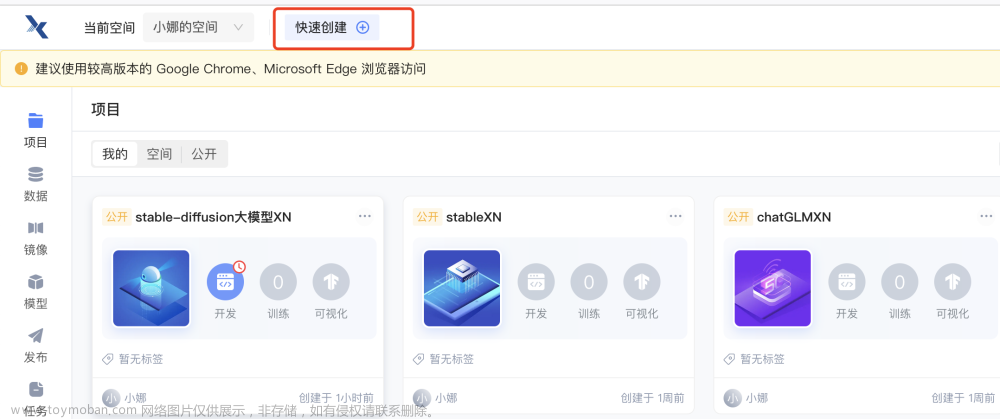
3、填写相关的项目信息,其中镜像选择如下:
 4、数据集选择如下:
4、数据集选择如下:

5、点击“创建”按钮。
6、弹出的上传代码对话框,选择 “暂不上传”。

Step3. 初始化开发环境实例
1、点击左上角的“运行代码”

2、进行资源配置。以下是我尝试的可选择的最大配置。
如果要选择更大的配置,有时会提示需要选择版本更高的镜像,有时会提示“配额不足,如需扩容请联系客服”。
目前还没去试一下还有其他哪些镜像可用,也没试过配额不足的话能不能使用,如有成功的小伙伴欢迎留言分享经验。
SSH选择“开启”。如果还未开启过,旁边会有个提示,可以参照文档进行设置。
开发者工具选择JupyterLab。

3、配置开放端口,端口使用目的是必填的。
4、一定要记得设置最长运行时间,否则如果忘了停止项目,一直运行会浪费算力。

5、运行初始化中,需要耐心等待。

6、当右上角的状态变为“运行中”,右下角的JupyterLab和 网页终端 不再是灰色时,表明工具注入成功。
点击“进入开发环境”,或者右下角的“网页终端”,开始执行代码。

Step4. 部署模型
在下面的窗口中依次执行如下代码(复制粘贴过去):
1、解压代码及模型
tar xf /gemini/data-1/stable-diffusion-webui.tar -C /gemini/code/
等待出现新的一行可输入命令的光标行,说明上一条命令执行完成。
2、拷贝frpc内网穿透文件
chmod +x /root/miniconda3/lib/python3.10/site-packages/gradio/frpc_linux_amd64_v0.2
3、拷贝模型文件到项目目录下
cp /gemini/data-1/v1-5-pruned-emaonly.safetensors /gemini/code/stable-diffusion-webui/

4、更新系统httpx依赖
pip install httpx==0.24.1
这个命令刷屏比较多,需要耐心等一下,完成后是下面这样。

5、运行项目
cd /gemini/code/stable-diffusion-webui && python launch.py --deepdanbooru --share --xformers --listen
当命令窗口出现如下两个网址时表示部署成功,将右侧边栏往下滑,找到“端口信息”,将外部访问链接复制到浏览器打开。

打开网址可能需要一些时间,请耐心等待。
输入提示语(可以从网上找一些),点击“生成”按钮。有时图片一直加载不出来,可换个时间段再试。

提示语示例:
[Description
of the character], young woman, balck hair, smiling eyes, graceful
figure, dynamic pose, gentle breeze, cityscape background, golden light,
alluring charm, highly detailed, realistic, cinematic, unreal engine,
16K
生成图片的效果示例:

6、停止项目
保存项目:将当前环境制作为镜像,然后点击“停止”,以免浪费算力。 文章来源:https://www.toymoban.com/news/detail-847280.html
文章来源:https://www.toymoban.com/news/detail-847280.html
整个儿项目部署过程非常简单,也就大概半个小时,有时间可以多做些其他尝试。文章来源地址https://www.toymoban.com/news/detail-847280.html
到了这里,关于用免费GPU部署自己的stable-diffusion项目(AI生成图片)的文章就介绍完了。如果您还想了解更多内容,请在右上角搜索TOY模板网以前的文章或继续浏览下面的相关文章,希望大家以后多多支持TOY模板网!